Comment résoudre le problème de l'emplacement non disponible sur iPhone
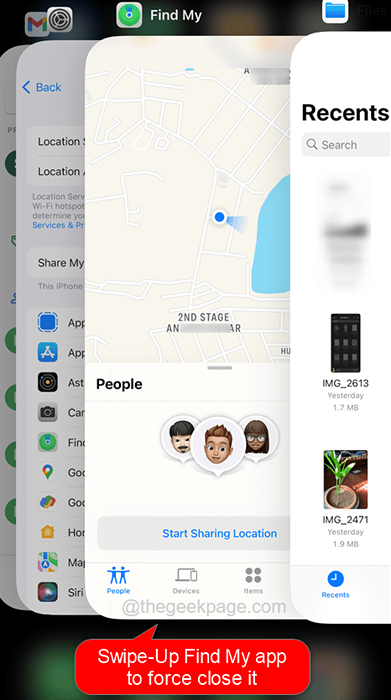
- 2794
- 426
- Lucas Bernard
La fonctionnalité appelée trouver mon ou des messages, vous permet de suivre l'emplacement de votre ami qui a également activé cette fonctionnalité sur leurs iPhones. Cela est très utile pour les parents qui sont évidemment inquiets que leurs enfants restent loin d'eux pour des études ou autre chose.
Mais récemment, nous avons obtenu des rapports des utilisateurs d'iPhone qu'ils ne sont pas en mesure de suivre leurs amis ou un autre emplacement de contact sur leur iPhone en utilisant l'application Find My ou Messages.
Au lieu de cela, ils obtiennent le message d'erreur de l'emplacement non disponible sur la recherche de mon application. Ils ne savent pas ce qui a causé ce problème et comment le résoudre. Après avoir rassemblé un peu plus d'informations sur ce problème, nous avons compilé un tas de solutions dans ce guide qui pourraient aider les utilisateurs de l'iPhone à le réparer.
Table des matières
- Correction 1 - FORCE QUITT L'application Find My ou Messages sur iPhone
- Correction 2 - Redémarrez l'iPhone
- Correction 3 - Désactivez et activez le paramètre de partage de mon emplacement
- Correction 4 - Vérifiez les paramètres de date et d'heure
- Correction 5 - Vérifiez la connexion Internet
- Correction 6 - Partagez à nouveau l'emplacement
Correction 1 - FORCE QUITT L'application Find My ou Messages sur iPhone
Étape 1: Déverrouillez votre iPhone pour atteindre l'écran d'accueil.
Étape 2: Après cela, glissez lentement le bas de l'iPhone pour ouvrir le Commutateur d'application sur l'iPhone.
Étape 3: Il y aura une pile d'applications qui s'exécutent actuellement en arrière-plan sur le commutateur de l'application.
Étape 4: Recherchez maintenant le Trouver mon ou messages appliquez et glissez-le pour forcer le fermer.
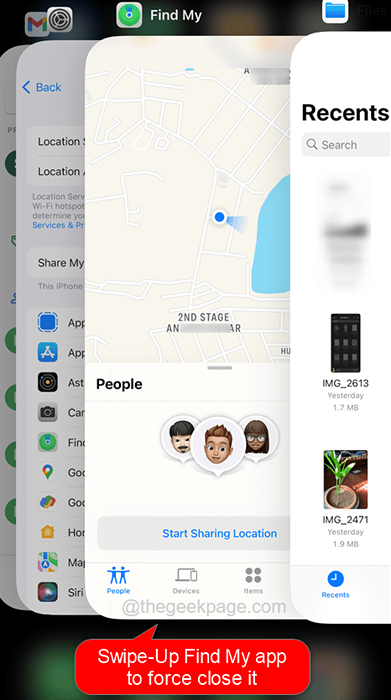
Étape 5: Après la fermeture de l'application, rouvrez l'application après un certain temps et voyez si le problème reste.
Correction 2 - Redémarrez l'iPhone
NOTE - Vous devez également demander à votre ami d'effectuer ces méthodes pour vous assurer qu'il n'y a rien de mal à leur iPhone qui cause ce problème.
Étape 1: Ouvrez la page des paramètres en appuyant sur l'icône des paramètres sur l'écran d'accueil de votre iPhone.
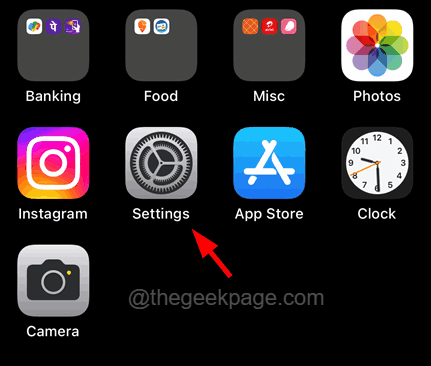
Étape 2: Faites défiler la page des paramètres et choisissez le Général Option comme indiqué dans la capture d'écran ci-dessous.
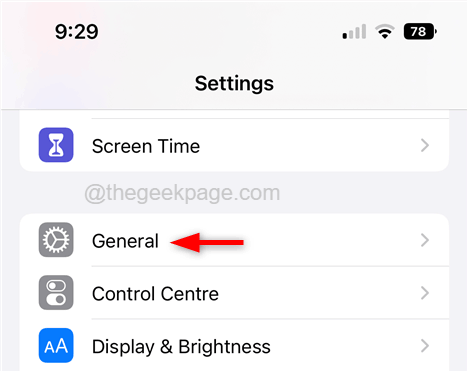
Étape 3: Vous trouverez l'option d'arrêt en bas de la page générale de votre iPhone.
Étape 4: Veuillez appuyer sur le Fermer lien qui commence à arrêter l'iPhone.
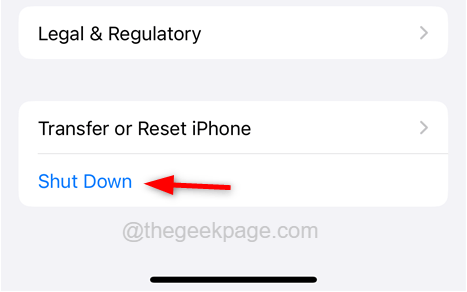
Étape 5: Après l'arrêt de l'iPhone, attendez un certain temps.
Étape 6: Démarrez l'iPhone en appuyant ensemble monter le son bouton sur le gauche côté et le pouvoir bouton sur le droite côté de l'iPhone jusqu'à ce que vous voyiez l'icône Apple à l'écran.
Étape 7: Après le début de l'iPhone, vérifiez si le problème a été résolu.
Correction 3 - Désactivez et activez le paramètre de partage de mon emplacement
Étape 1: Accédez à la page Paramètres de votre iPhone.
Étape 2: appuyez sur votre identifiant Apple En haut de la page Paramètres.
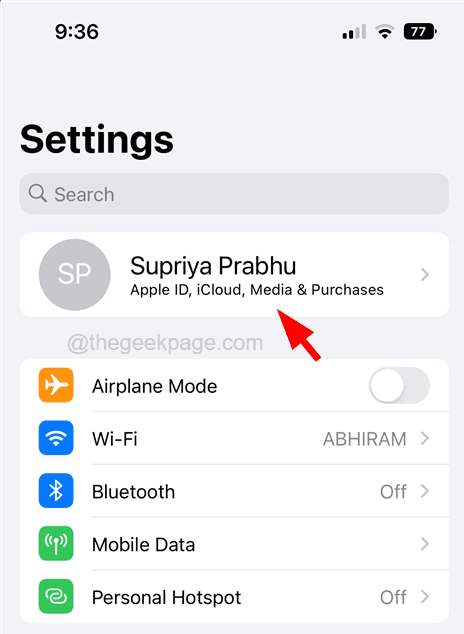
Étape 3: cliquez maintenant sur le Trouver mon Option pour modifier le paramètre de partage de mon emplacement.
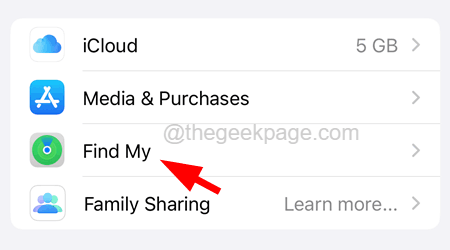
Étape 4: Appuyez sur le Partagez mon emplacement bouton de bascule une fois à désactiver il.

Étape 5: Une fois qu'il est désactivé, attendez quelques secondes et puis robinet là-dessus activer il revient.

Étape 6: Une fois terminé, fermez la page des paramètres et accédez à l'application Find My ou Messages pour voir l'emplacement.
Correction 4 - Vérifiez les paramètres de date et d'heure
Étape 1: Pour modifier les paramètres de date et d'heure, vous devez d'abord ouvrir le Paramètres page et appuyez sur le Général option.
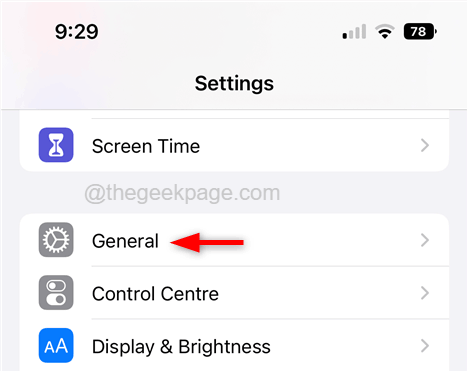
Étape 2: sur le Général page, sélectionnez le Date et heure option.
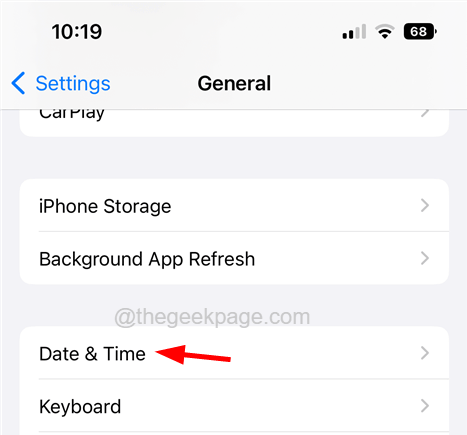
Étape 3: Maintenant, si le Définir automatiquement L'option est activé, il définira automatiquement la date et l'heure par le serveur d'Apple.
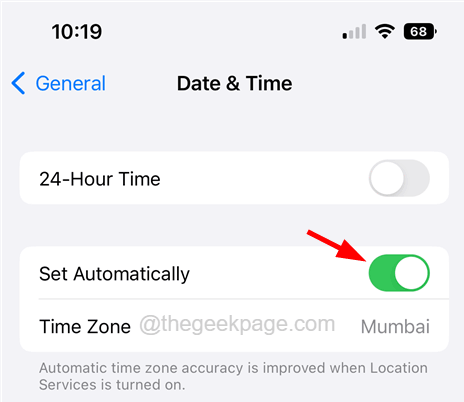
Étape 4: Si par hasard, il charge un fuseau horaire différent, alors vous devez le définir manuellement.
Étape 5: Alors d'abord désactiver le Définir automatiquement Option en appuyant sur son bouton basculer.
Étape 6: Une fois désactivé, appuyez sur le Fuseau horaire option.
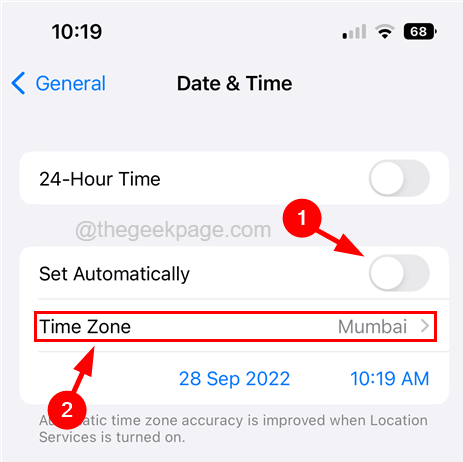
Étape 7: Tapez le fuseau horaire dans la barre de recherche et sélectionnez le Fuseau horaire à partir des résultats de recherche manuellement comme indiqué ci-dessous.
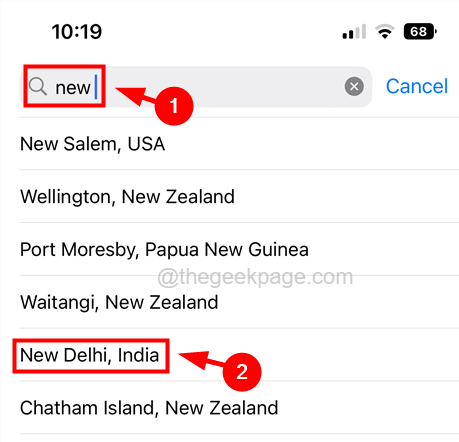
Étape 8: Cela définira le fuseau horaire que vous avez sélectionné dans les résultats de la recherche.
Correction 5 - Vérifiez la connexion Internet
Habituellement, lorsque nous sommes à proximité du signal Wi-Fi à la maison ou au bureau, il y aura une connexion Internet suffisamment stable qui est nécessaire pour suivre l'emplacement sur Find My. Si vous êtes à l'extérieur et qu'il n'y a pas de connexion Internet, ce problème se produit.
Nous vous demandons donc d'activer l'option de données mobiles sur votre iPhone en utilisant les étapes expliquées ci-dessous.
Étape 1: Accédez à la page Paramètres de votre iPhone.
Étape 2: Choisissez le Données mobiles Option de la liste.
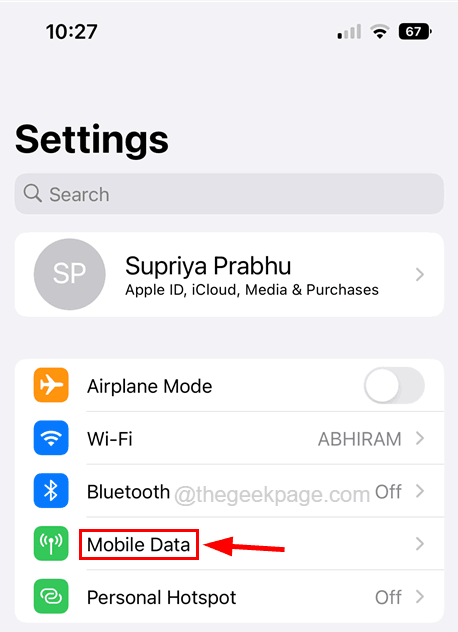
Étape 3: puis cliquez sur le Données mobiles's bouton à bascule Pour l'activer.
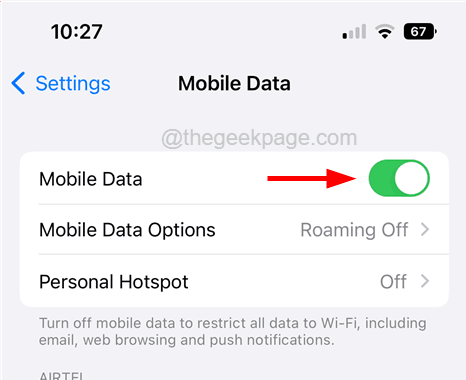
Étape 4: Après son activation, vous verrez le réseau de données mobiles apparaître sur votre iPhone.
Étape 5: Une fois que vous vous êtes assuré qu'il existe une connexion Internet stable, vérifiez si le problème a été résolu.
Correction 6 - Partagez à nouveau l'emplacement
Étape 1: Ouvrez la page Paramètres et appuyez sur votre identifiant Apple en haut.
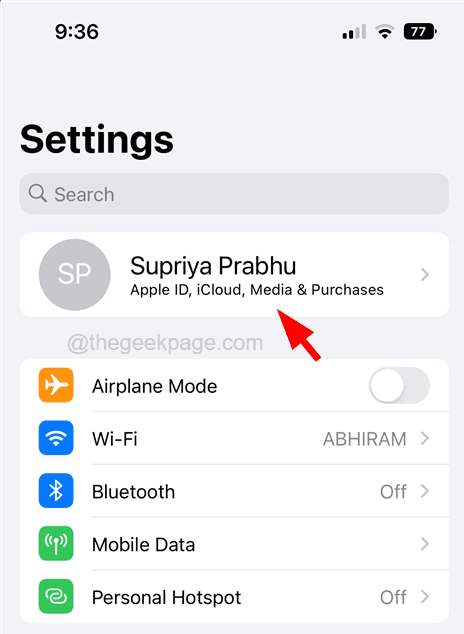
Étape 2: puis appuyez sur le Trouver mon Option de la liste.
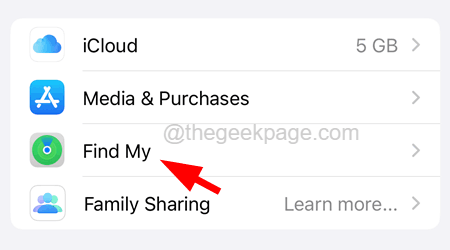
Étape 3: Désactiver le Partagez mon emplacement option en appuyant sur son basculer bouton.
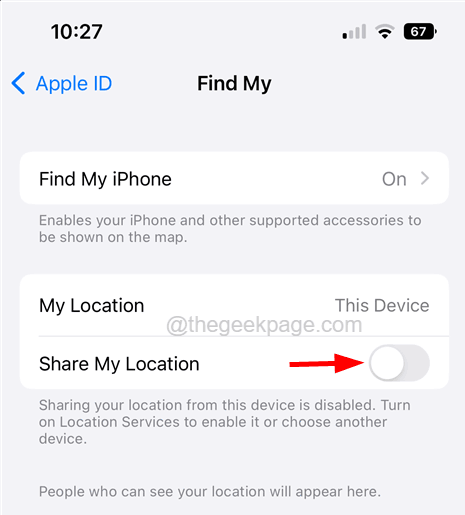
Étape 4: Attendez quelques secondes, puis activez-la en le tapant à nouveau dessus.
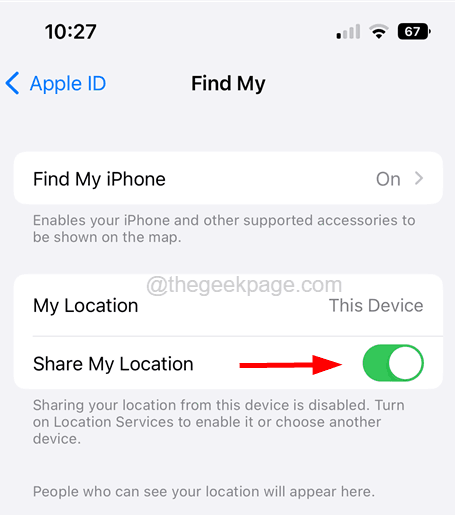
Étape 5: Une fois qu'il a été activé avec succès, le problème doit avoir été résolu.
- « Comment résoudre le problème de la gestion des couleurs sans fonctionnement dans Windows 11
- Comment réparer la projection de cette fonctionnalité PC »

